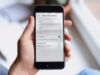Come rimpicciolire i caratteri dei messaggi
Lo schermo del tuo nuovo smartphone è di dimensioni maggiori di quello che possedevi in precedenza e, per questo motivo, i caratteri dei messaggi nelle app come WhatsApp e Messenger ti sembrano più grandi, anche troppo! A tal proposito, vorresti intervenire e sapere se esiste una soluzione al problema, cioè se è possibile rendere più piccoli i caratteri di scrittura su schermo senza ricorrere a chissà quali “magheggi”.
Non ti preoccupare: se le cose stanno effettivamente così e, dunque, ti domandi come rimpicciolire i caratteri dei messaggi su smartphone, tablet o anche computer, sappi che sei capitato sul tutorial giusto e al momento giusto. Nel corso delle prossime righe, infatti, ti spiegherò come riuscire nel tuo intento agendo nelle impostazioni di tutte le piattaforme software e i dispositivi più diffusi.
Scommetto che sei impaziente di saperne di più, vero? Allora mettiti seduto bello comodo davanti al computer, prendi in mano il tuo smartphone o tablet e dedicami giusto qualche minuto del tuo tempo libero. Vedrai: seguendo alla lettera le indicazioni che sto per fornirti, riuscirai nell’intento che ti sei proposto e risolverai tutti i tuoi problemi di lettura dei messaggi.
Indice
- Come rimpicciolire i caratteri dei messaggi su smartphone e tablet
- Come rimpicciolire i caratteri dei messaggi su computer
Come rimpicciolire i caratteri dei messaggi su smartphone e tablet
Vorresti andare a rimpicciolire i caratteri dei messaggi su smartphone e tablet, ma non hai la più pallida idea di come fare? No problem: trovi le istruzioni di cui hai bisogno proprio qui sotto. Puoi riuscirci sia agendo da Android che da iOS/iPadOS.
Android
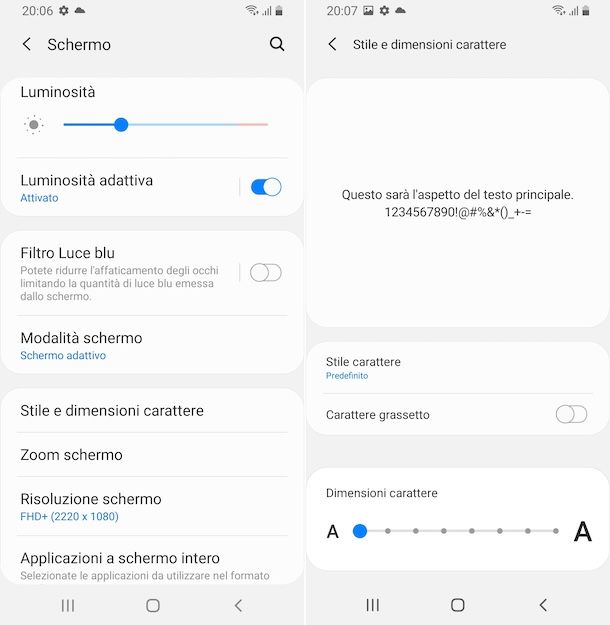
Se il tuo intento è quello di rimpicciolire i caratteri dei messaggi su Samsung o su un altro smartphone o tablet basato su Android, ti informo che devi agire, anche in tal caso, tramite le impostazioni del sistema operativo.
Per fare ciò, premi sull’icona delle Impostazioni (quella a forma di ruota d’ingranaggio) che trovi nella home screen e/o nel drawer del tuo dispositivo e scorri la schermata che ti viene mostrata, fino a individuare la voce relativa allo schermo (es. Display e luminosità). Premi, dunque, su di essa, dopodiché fai tap sulla dicitura relativa alla dimensione del testo (o simili) e accederai così alla sezione di ridimensionamento dei caratteri. A questo punto, sposta verso sinistra il cursore che è situata sulla barra di regolazione delle dimensioni del testo, per rimpicciolire il font, e il gioco è fatto.
Inoltre, ti segnalo che su alcuni smartphone è possibile leggere l’estratto di un testo, per rendersi conto se la riduzione dei caratteri attuata è adatta alle proprie esigenze.
In precedenza avevi ingrandito i caratteri del cellulare tramite l’opzione di ingrandimento presente nella sezione del sistema operativo dedicata all’accessibilità? In tal caso, recati nuovamente in questo menu, e disattiva la funzione relativa al testo grande, dopodiché potrai diminuire le dimensioni dei caratteri nelle app che supportano il font dinamico.
Tieni presente che purtroppo non posso essere più preciso riguardo le voci e le opzioni nelle impostazioni di Android, in quanto possono variare al variare di marca e modello del dispositivo e/o della versione del sistema operativo in uso.
iOS/iPadOS
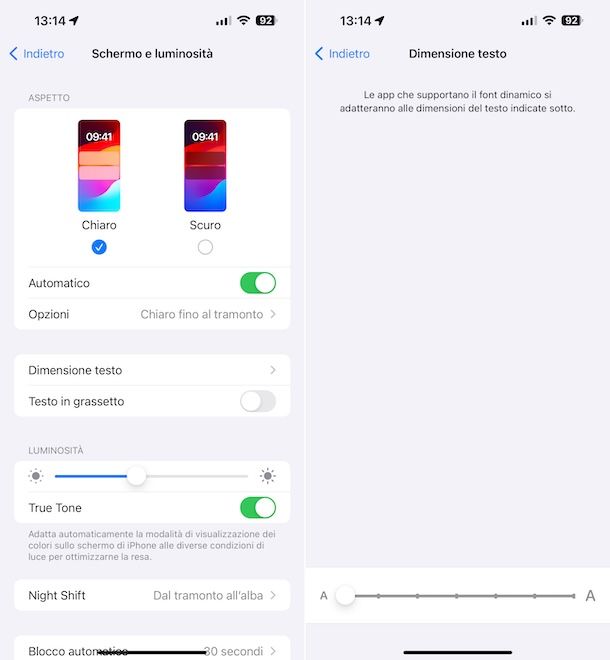
Possiedi un iPhone o un iPad e quindi ti piacerebbe capire come rimpicciolire i caratteri dei messaggi su iOS/iPadOS. Nulla di più semplice! Ti è sufficiente mettere mano alle impostazioni del sistema operativo e il gioco è fatto.
Come prima cosa, quindi, fai tap sull’icona delle Impostazioni (quella a forma di ruota d’ingranaggio) situata nella home screen e/o nella Libreria app di iPhone/iPad, dopodiché fai tap sulla voce Schermo e luminosità nella schermata apertosi e premi sulla dicitura Dimensione testo.
Fatto ciò, per rimpicciolire i caratteri dei messaggi nelle app che supportano il font dinamico, sposta verso sinistra il cursore che trovi sulla barra di regolazione in basso.
Se in precedenza avevi abilitato la possibilità di forzare il ridimensionamento del font dei caratteri usando le impostazioni di accessibilità di iOS/iPadOS, provvedi altresì a regolare la funzione in base alla nuova esigenza. Per riuscirci, apri Impostazioni di iOS/iPadOS, fai tap sulla voce Accessibilità e su quella Schermo e dimensioni testo, dunque sfiora la dicitura Testo più grande e, per rimpicciolire caratteri iPhone o iPad sposta verso sinistra il cursore posizionati sulla barra in basso.
Come rimpicciolire i caratteri dei messaggi su computer
Per rimpicciolire i caratteri dei messaggi su computer, puoi agire tramite le impostazioni del browser, se sei interessato a intervenire solo sui siti Web, oppure tramite quelle di Windows e macOS per agire sull’intero OS. Ti fornisco maggiori dettagli al riguardo nelle prossime righe.
Windows
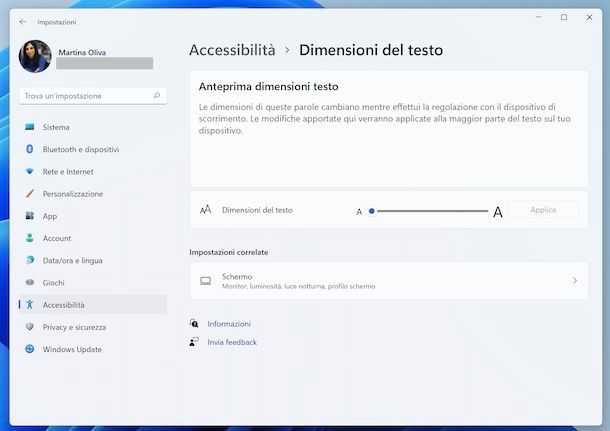
Se stai usando Windows 11, puoi rimpicciolire i caratteri dei messaggi contenuti all’interno di un’app agendo sulle impostazioni del sistema operativo, in maniera rapida e indolore, come si suol dire.
Per fare ciò, clicca sul pulsante Start (quello con la bandierina di Windows) che trovi sulla barra delle applicazioni di Windows e seleziona la voce Impostazioni dal menu Start che si apre.
Nella finestra ora visibile sul desktop, seleziona la voce Sistema nella barra laterale di sinistra, poi la dicitura Schermo e a destra e scegli l’opzione Ridimensionamento, dunque clicca sull’opzione Dimensioni del testo e sposta verso sinistra il cursore che trovi sulla barra di regolazione adiacente la voce Dimensioni del testo, dunque premi sul tasto Applica.
Se, invece, vuoi aumentare la dimensione di tutti gli elementi dello schermo e non solo del testo, recati nella sezione Impostazioni di Windows, clicca sulla voce Schermo a destra, scegli l’opzione Ridimensionamento e imposta un valore a piacere inferiore a quello attuale nel campo adiacente la voce Ridimensionamento personalizzato, dopodiché premi sul tasto con il segno di spunta a destra. Tieni però presente che quest’opzione potrebbe non essere disponibile per tutti gli schermi.
Puoi altresì valutare di modificare la risoluzione dell’intero schermo: per riuscirci, recanti nella sezione Impostazioni di Windows, clicca sulla voce Schermo a destra e imposta un valore maggiore di quello attuale dal menu a tendina Risoluzione dello schermo, dopodiché salva i cambiamenti premendo sul tasto Mantieni modifiche nella finestra che compare.
macOS
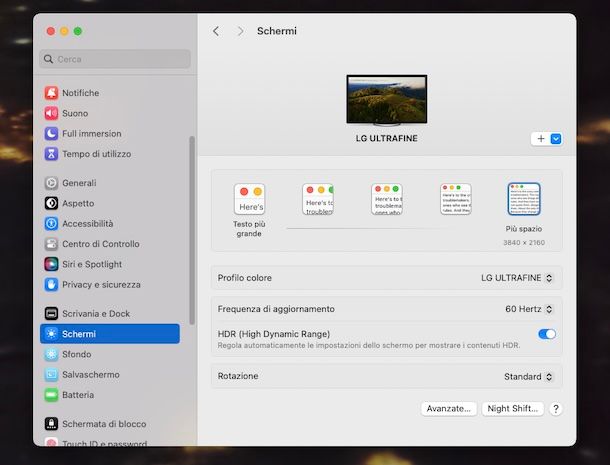
Possiedi un Mac e, dunque, ti piacerebbe poter rimpicciolire i caratteri dei messaggi su macOS? Se è così, mi dispiace deluderti, ma purtroppo il sistema operativo di Apple non consente di modificare esclusivamente la dimensione dei caratteri. In alternativa, puoi agire sulla risoluzione dello schermo, il che comporta l’andare a rimpicciolire non solo le scritte, ma anche tutti gli altri elementi.
Se sei interessato a fare ciò, fai clic sull’icona di Impostazioni di Sistema (quella a forma di ruota d’ingranaggio) che trovi sulla barra Dock di macOS e seleziona la voce Schermi che trovi nella barra laterale di sinistra della finestra apertasi.
Dopo aver compiuto i passaggi di cui sopra, imposta una delle risoluzioni a destra che trovi in corrispondenza della voce Più spazio e le modifiche saranno immediatamente applicate.
Se vuoi impostare altre risoluzioni oltre a quelle proposte, puoi riuscirci cliccando sul tasto Avanzate che si trova in basso a destra, portando su ON l’interruttore in corrispondenza della voce Mostra risoluzioni come elenco, premendo sul tasto Fine per salvare le modifiche e scegliendo una delle opzioni disponibili dall’elenco delle risoluzioni ora proposto. Se neppure così dovesse bastare, puoi ampliare ulteriormente l’elenco delle risoluzioni, portando su ON l’interruttore accanto alla dicitura Mostra tutte le risoluzioni.
Se poi avevi abilitato la funzione per forzare il ridimensionamento del testo nelle impostazioni relative all’accessibilità, disattiva la suddetta funzione recandoti in Impostazioni di Sistema di macOS, facendo clic sulla voce Accessibilità nella barra laterale di sinistra, individuano la sezione Testo a destra e cliccando sulla dicitura Dimensioni testo ad essa annessa, dopodiché devi riportare il cursore sulla barra di regolazione nel riquadro che si apre sul valore default e scegliere l’opzione Usa le dimensioni di lettura predefinite almeno per le applicazioni Mail e Messaggi.
Ti faccio altresì notare che, impostazioni di macOS a parte, diverse applicazioni, comprese alcune di messaggistica, consentono di modificare la grandezza dei caratteri del testo dalle relative impostazioni. Per riuscirci, solitamente, è sufficiente accedere al menu con il nome del programma di riferimento, cliccare sulla voce Impostazioni, selezionare la scheda dedicata alle impostazioni generali o alle impostazioni grafiche e intervenire sul cursore o sul menu a tendina dedicato alle dimensioni del testo.
Browser
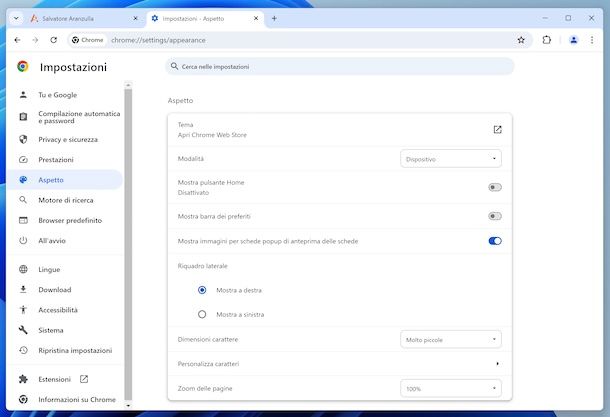
Se il tuo intento è quello di rimpicciolire i caratteri dei messaggi che ricevi nelle app di messaggistica che utilizzi sul tuo computer tramite browser (es. WhatsApp Web o Telegram), puoi agire direttamente tramite il programma di navigazione in uso. In che modo? Te lo spiego subito.
Tutto quello che devi fare è mettere mano alle impostazioni del browser, modificando le opzioni relative alle sole dimensioni dei testi. Ecco come.
- Chrome — clicca sul tasto ⋮ in alto a destra nella finestra del browser, scegli la voce Impostazioni dal menu proposto e seleziona la voce Aspetto che si trova nel menu laterale di sinistra della nuova scheda apertasi, dopodiché espandi il menu Dimensioni carattere a destra e imposta da esso l’opzione che ti è più congeniale e/o clicca sulla voce Personalizza carattere e sposta verso sinistra i cursori sulle barre di regolazione accanto alle voci Dimensioni carattere e Dimensioni minime dei caratteri. Per ridurre le dimensioni di tutti gli elementi delle pagine Web, invece, fai clic sul bottone (⋮) in alto a sinistra e premi sul tasto (-) accanto alla voce Zoom nel menu proposto, oppure seleziona la voce Impostazioni, quella Aspetto a sinistra e scegli l’opzione che preferisci dal menu a tendina Zoom delle pagine a destra.
- Firefox — clicca sul tasto (☰) in alto a destra nella finestra del browser, scegli la voce Impostazioni dal menu apertosi, individua la sezione Lingua e aspetto nella nuova scheda proposta e intervieni sul menu Dimensioni che trovi sotto la dicitura Caratteri, dopodiché, per un maggior grado di personalizzazione, premi sul tasto Avanzate adiacente e agisci sui menu Dim. accanto alla voce Proporzionale e/o Larghezza fissa, dunque togli il segno di spunta accanto alla dicitura Consenti alle pagine di scegliere i propri caratteri invece di quelli impostati e salva i cambiamenti premendo sul tasto OK. Per ridurre le dimensioni di tutti gli elementi delle pagine Web, invece, clicca sul tasto (☰) e premi sul bottone (-) accanto alla voce Zoom, oppure seleziona la voce Impostazioni dal menu, individua la sezione Lingua e aspetto nella scheda che si è aperta e agisci dal menu Ingrandimento predefinito. Inoltre, selezionando l’opzione Ingrandisci solo il testo sottostante puoi ottenere lo stesso risultato restituito agendo sulla sola regolazione delle dimensioni dei caratteri.
- Microsoft Edge — clicca sul tasto (…) in alto a destra nella finestra del browser, seleziona la voce Impostazioni dal menu e quella Aspetto nella barra laterale di sinistra nella nuova scheda che si è aperta, dopodiché individua la sezione Tipi di carattere a destra e seleziona l’opzione per te corretta dal menu a tendina Dimensioni del carattere sottostante, dunque apporta ulteriori personalizzazioni cliccando sulla dicitura Personalizza tipi di carattere e spostando verso sinistra i cursori sulle barre di regolazione accanto alle voci Dimensioni del carattere e Dimensioni minima del carattere. Per ridurre le dimensioni di tutti gli elementi delle pagine Web, invece, clicca sul tasto (…) in alto a destra e premi sul bottone (-) in corrispondenza della voce Zoom nel menu proposto, oppure premi sulla voce Impostazioni, poi su quella Aspetto, individua la sezione Zoom a desta e scegli l’opzione che preferisci dal menu Zoom pagina.
- Safari — clicca sulla voce Safari visibile nella parte in alto a sinistra dello schermo dopo aver avviato il browser, premi e continua a tenere premuto il tasto Opzione sulla tastiera e seleziona la voce Riduci testo dal menu apertosi. Per ridurre le dimensioni di tutti gli elementi nelle pagine Web, invece, clicca sul menu Vista in alto a sinistra e sull’opzione Riduci che è presente nel menu che ti viene mostrato.
In alternativa a come ti ho già spigato, per andare a rimpicciolire sia i caratteri che gli altri elementi visibili nelle pagine Web, puoi usare un’apposita combinazione di tasti, ugualmente valida per tutti i browser. Più precisamente, se stai agendo da Windows, utilizza la combinazione di tasti Ctrl+(-), oppure tieni premuto il tasto Ctrl sulla tastiera e scorri la rotella del mouse verso il basso. Su macOS, invece, usa la combinazione di tasti cmd e (-).

Autore
Salvatore Aranzulla
Salvatore Aranzulla è il blogger e divulgatore informatico più letto in Italia. Noto per aver scoperto delle vulnerabilità nei siti di Google e Microsoft. Collabora con riviste di informatica e cura la rubrica tecnologica del quotidiano Il Messaggero. È il fondatore di Aranzulla.it, uno dei trenta siti più visitati d'Italia, nel quale risponde con semplicità a migliaia di dubbi di tipo informatico. Ha pubblicato per Mondadori e Mondadori Informatica.